Tryb odzyskiwania Samsung: Jak wejść i użyć trybu odzyskiwania w Samsungu
„Nie mogę” uzyskać dostępu do menu odzyskiwania na s8 +. Mam Samsung Galaxy s8 + od Verizon. Kiedy wykonuję kroki, aby przejść do trybu odzyskiwania, tt zabiera mnie do menu wyboru rozruchu. Czy ktoś ma jakieś pomysły? ”
Jeśli jesteś zdezorientowany, co to jest tryb odzyskiwania Samsung, jak przejść do trybu odzyskiwania na Samsung Galaxy lub nie wiesz, co zrobić, gdy Samsung utknął w trybie odzyskiwania. Oto odpowiedzi dla Ciebie.
- Część 1. Co to jest tryb odzyskiwania Samsung
- Część 2. 1 Kliknij, aby wejść i wyjść z trybu Samsung Recovery Mode Free
- Część 3. Jak ręcznie uruchomić w trybie odzyskiwania Samsung
- Część 4. Jak naprawić błąd Samsung w trybie odzyskiwania (bez błędu polecenia)
Część 1. Co to jest tryb odzyskiwania Samsung
Wszystkie urządzenia z Androidem mają funkcję o nazwieTryb odzyskiwania, który pozwala użytkownikom przywrócić ustawienia fabryczne urządzenia, naprawić niektóre problemy z telefonami lub zastosować aktualizacje oprogramowania. Istnieje kilka sytuacji, w których tryb odzyskiwania Samsung może pomóc Ci złagodzić:
- Twój Samsung działa. Jest zamrożony lub zainfekowany wirusem.
- Zresetuj urządzenie do ustawień fabrycznych.
- Usuń opcję pamięci podręcznej, aby zwiększyć wydajność urządzenia.
Dlatego tryb odzyskiwania Samsung jest ukryty, ale nieistotne znaczenie. Jak uruchomić komputer w trybie odzyskiwania na telefonach lub tabletach Samsung? W tym artykule podzielę się, jak uruchomić Samsunga w trybie odzyskiwania, w tym z serii Galaxy, serii Note, serii A-Z.
Część 2. 1 Kliknij, aby wejść i wyjść z trybu Samsung Recovery Mode Free
Proces nieznacznego przejścia do trybu odzyskiwaniaróżni się w zależności od smartfonów Samsung. Zamiast rozglądać się, w jaki sposób mogę przejść do trybu odzyskiwania na urządzeniu Samsung, masz teraz lepszy wybór dzięki przydatnemu narzędziu - ReiBoot na Androida, który umożliwia włączenie i wyłączenie telefonu z Androidem w trybie odzyskiwania za pomocą 1 kliknięcia za darmo . Oto, co musisz zrobić:
1 Kliknij, aby przejść do trybu odzyskiwania Samsung:
Pobierz ReiBoot na Androida na komputer ipodłącz swoje urządzenie z Androidem za pomocą kabla USB. Wybierz „Jedno kliknięcie, aby przejść do trybu odzyskiwania” z głównego interfejsu. Przekonasz się, że telefon automatycznie uruchomi się ponownie z logo Samsung, a następnie ikoną robota Android. Poczekaj, aż zobaczysz ekran odzyskiwania.

Uwaga: Jeśli ReiBoot dla Androida nie może wykryć urządzenia z Androidem, możesz wypróbować poniższe wskazówki, aby włączyć debugowanie USB.
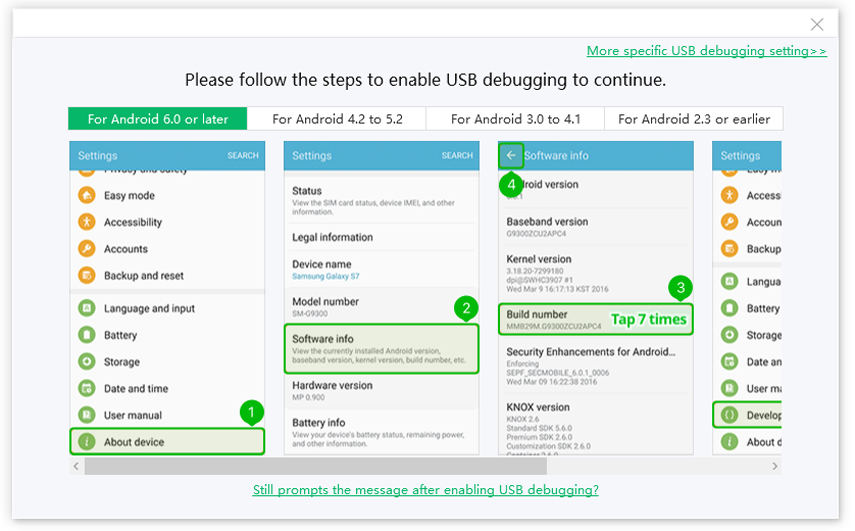
Jak wyjść z trybu odzyskiwania Samsung:
Pobierz ReiBoot na Androida na komputer i podłącz swoje urządzenie z Androidem kablem USB. Wybierz „Wyjdź z trybu odzyskiwania” z głównego interfejsu.

Część 3. Jak ręcznie uruchomić w trybie odzyskiwania Samsung
Jeśli nie chcesz używać darmowego oprogramowania, takiego jak ReiBoot dla Androida, aby przełączyć telefony / tablety Samsung w tryb odzyskiwania, istnieje inny praktyczny sposób korzystania z niektórych klawiszy.
1. Wyłącz całkowicie urządzenie Samsung, naciskając przycisk zasilania lub ponownie instalując baterię.
2. Naciśnij i przytrzymaj jednocześnie klawisz zasilania, przycisk zwiększania głośności i przycisk ekranu głównego. Zwolnij je, gdy zobaczysz logo Samsung.
Uwaga: przycisk zasilania jest określany jako przycisk Bixby w Samsung S8.

3) Poczekaj chwilę po zniknięciu ikony robota Android. Następnie zobaczysz menu odzyskiwania systemu Android, w którym możesz zrestartować system, wyczyścić partycję pamięci podręcznej, zastosować aktualizację i inne opcje.

Część 4. Jak naprawić błąd Samsung w trybie odzyskiwania (bez błędu polecenia)
Tryb odzyskiwania to przydatne narzędzie, które Ci umożliwiazresetuj urządzenie, usuń partycję pamięci podręcznej lub łatwo zastosuj aktualizacje oprogramowania, ale czasami powoduje to również problemy, takie jak Samsung utknął w trybie odzyskiwania, tryb odzyskiwania nie działa, Samsung nie ma błędu polecenia itp. Jeśli napotkałeś takie problemy, nie martw się; Tenorshare ReiBoot na Androida zapewnia łatwy sposób na wszelkiego rodzaju problemy i błędy w systemie Android.
Krok 1Uruchom ReiBoot na Androida po zainstalowaniu i podłącz swoje urządzenie Samsung do komputera kablem USB. Kliknij „Napraw system Android”, a następnie kliknij przycisk „Napraw teraz”.

Krok 2Wprowadź informacje o urządzeniu, takie jak marka, seria, model, kraj i operator, a następnie kliknij przycisk „Dalej”, aby pobrać odpowiedni pakiet oprogramowania układowego dla swojego urządzenia.

Krok 3Po zakończeniu pobierania kliknij przycisk „Napraw teraz”. Pojawi się wyskakujące okienko, w którym należy kliknąć przycisk „Kontynuuj”.

Krok 4Postępuj zgodnie z instrukcjami wyświetlanymi na ekranie i wykonajwymagane działanie odpowiednio. Rozpocznie się proces naprawy i jego ukończenie zajmie trochę czasu. Po zakończeniu pojawi się komunikat „Proces naprawy jest zakończony”.

Wniosek
Oto jak przejść do trybu odzyskiwania w SamsunguGalaxy S9 / S8 / S7 / S6, Samsung Note i wszystkie telefony z Androidem oraz co zrobić, jeśli utkniesz w trybie odzyskiwania. Nie przegap ReiBoot na Androida, ponieważ może zaoszczędzić wiele problemów, gdy Android utknął w trybie odzyskiwania, telefon utknął na ekranie rozruchowym i więcej problemów.









